Kuinka päivittää iOS 14 -versioon iOS 15 -betan asentamisen jälkeen
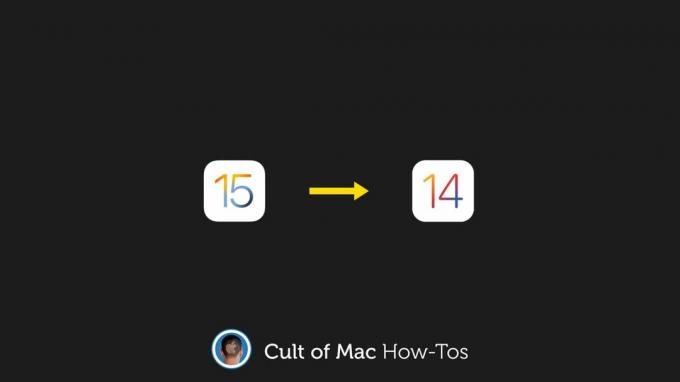
Kuva: Killian Bell/Cult of Mac
Jos olet jo asentanut iOS 15 beta -versiota iPhonessa ja törmäät ongelmiin, saatat haluta päivittää iOS 14: een, kunnes vakaampia julkaisuja on saatavilla. Onneksi se on todella helppo tehdä, jos sinulla on Mac.
Näytämme kuinka.
Nyt kun iOS 15 julkinen beta on täällä, on hieman helpompi ja järkevämpi tapa testata päivitys, jos et ole todellinen kehittäjä. Ensisijaisten laitteiden päivittäminen ei kuitenkaan ole hyvä idea.
iOS 15 on täynnä virheitä ja epävakauksia, jotka voivat aiheuttaa ongelmia, kun taas monet kolmannen osapuolen sovellukset eivät välttämättä toimi ollenkaan päivityksen jälkeen. Jos pystyt vastustamaan kiusausta päivittää, tee se.
Mutta jos olet jo päivittänyt ja sinulla on nyt julkinen beta -katumus, et ole jumissa iOS 15: n kanssa. On edelleen mahdollista päivittää iOS 14: een, ja prosessi on suhteellisen yksinkertainen-jos se vie vähän aikaa.
Ennen kuin aloitat
Ennen kuin siirryt alempaan versioon, sinun on kuitenkin tiedettävä muutamia asioita. Jos olet asentanut watchOS 8 beta -version myös Apple Watchiin, et voi käyttää laitettasi sen alentamisen jälkeen.
watchOS 8 ei ole yhteensopiva iOS 14: n kanssa, eikä Apple Watchia voi alentaa itse (se on lähetettävä Applelle). Laitteesi ei yksinkertaisesti muodosta paria iPhonen kanssa.
On myös syytä huomata, että voit palauttaa arkistoidusta varmuuskopiosta, kun olet päivittänyt iOS 14: een. Jos et kuitenkaan tehnyt varmuuskopiota ennen kun asennat iOS 15: n, et voi palauttaa tietojasi.
Kuinka päivittää iOS 14: een
Jos olet edelleen valmis päivittämään iOS 14 -käyttöjärjestelmään, hanki Mac ja toimi seuraavasti:
- Avata Finder Macissa.
- Liitä iPhone Maciin Lightning -kaapelilla.
- Laita iPhone sisään Palautus tila:
- IPhone 8 tai uudempi: Paina ja vapauta sitten nopeasti äänenvoimakkuuden lisäyspainike. Paina ja vapauta sitten nopeasti äänenvoimakkuuden vähennyspainike. Pidä sivupainiketta painettuna, kunnes näet palautustilanäytön.
- Aikaisemmat iPhone -mallit: Pidä ylä- tai sivupainiketta ja äänenvoimakkuuden vähennyspainiketta painettuna, kunnes näet palautustilanäytön.
- Kun sinulta kysytään, haluatko palauttaa tai päivittää laitteesi, napsauta Palauttaa -painiketta. IPhonesi pyyhitään nyt ja iOS 14: n uusin julkinen versio asennetaan.
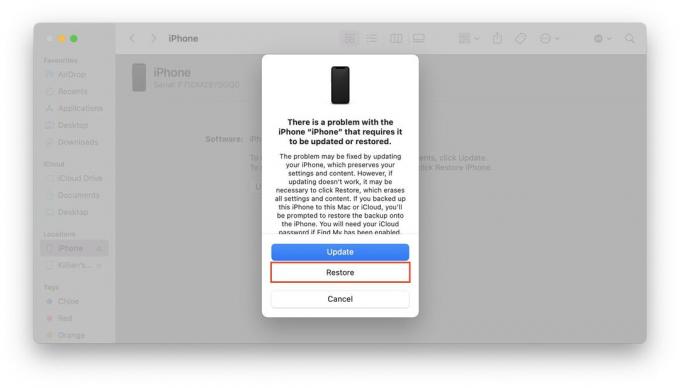
Kuvakaappaus: Macin kultti
Kun prosessi on valmis ja iPhone käynnistyy uudelleen iOS 14: llä, voit joko palauttaa sen varmuuskopiosta tai määrittää iPhonen uutena laitteena. Noudata samoja ohjeita iPadin päivittämiseksi iPadOS 14: stä iPadOS 14: ksi.
Alentaminen Windowsilla
Voit myös päivittää iPhonen tai iPadin vanhempaan versioon Windows -tietokoneella. Noudata vain yllä lueteltuja vaiheita, mutta käytät uusinta versiota iTunes Windowsille Finderin sijaan.
